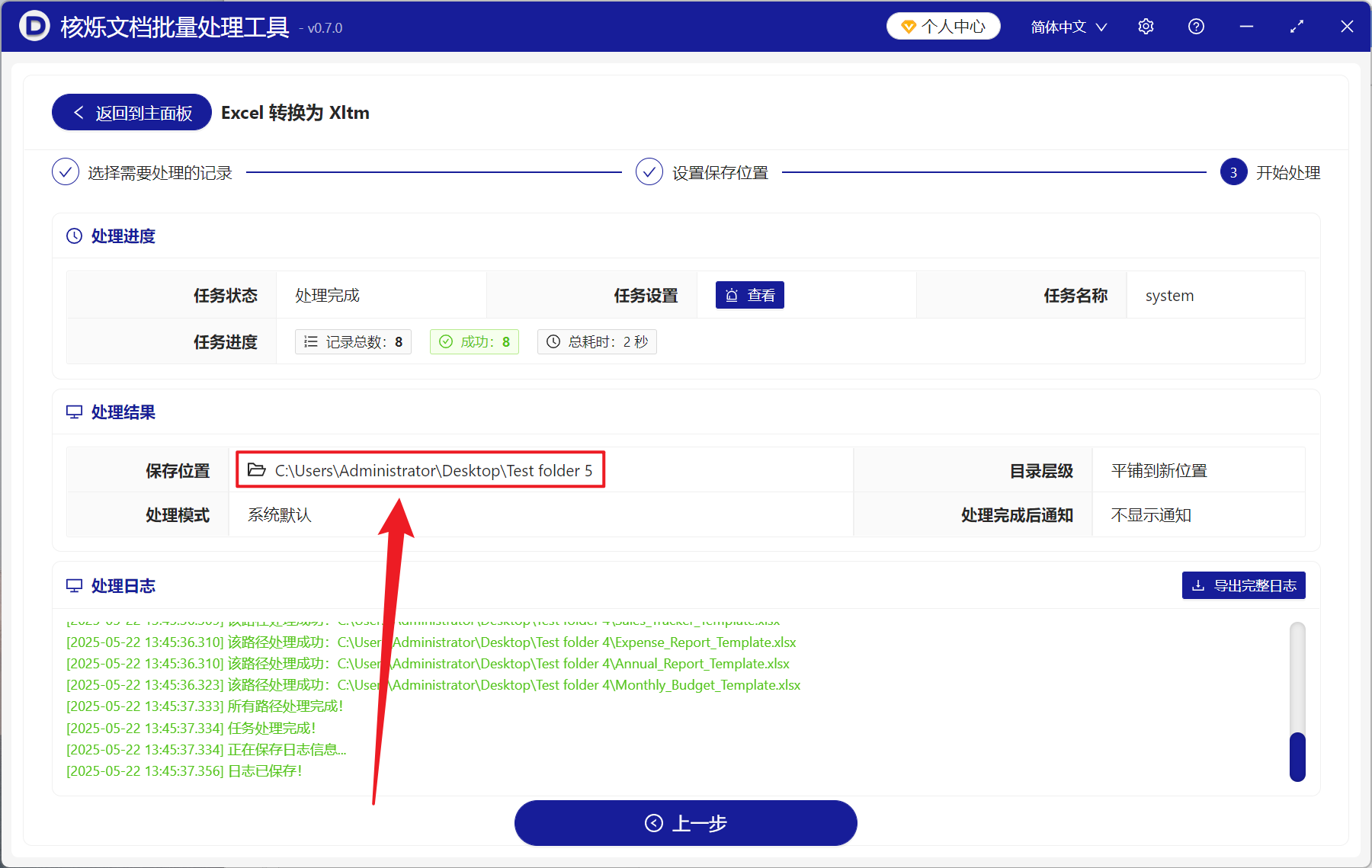在现代办公中,Excel 是不可或缺的工具,其中 Xlsx 虽然作为最常用的格式,但如果在工作上存在着重复性任务以及需要进行标准化流程,那么 Xltm 格式对比 Xlsx 就能大大提升效率。Xltm 是 Excel 模板文件的一种,专门为包含宏的模板设计,能够让用户创建具有自动化功能的模板文件,包含预设的格式、公式、样式和宏,并在模板的基础上快速生成新的工作簿,避免重复设计表格的繁琐操作,同时在 Xltm 格式中嵌入 VBA 脚本后,定期生成月度报表、批量处理数据等内容只用点击一下即可完成。宏功能不仅能提高文件的处理效率,还能通过标准化操作减少人为错误的风险,假如需要增强功能扩展性,Xltm 还支持自定义功能,能够轻松触发特定操作,为工作表增添更多灵活性。Xlsx 和 Xltm 都各有优点,Xlsx 是轻量级的通用格式,适合在日常使用,而 Xltm 则是结合宏和模板功能,为复杂的任务和标准化流程提供强大的支持,那么在我们需要对表格进行重复性任务以及自动化处理模板,该如何批量创建多个 Xltm 格式呢?
1、使用场景
当公司企业处理 Excel 数据,需要将非常多个表格文件建立标准化模板、自动生成报表以及创建内部的自动化工具,我们可以批量将 Xlsx 格式直接转换成 Xltm 宏模板格式,复用模板功能的同时,还能够将宏实现自动化来提高效率。
2、效果预览
处理前:
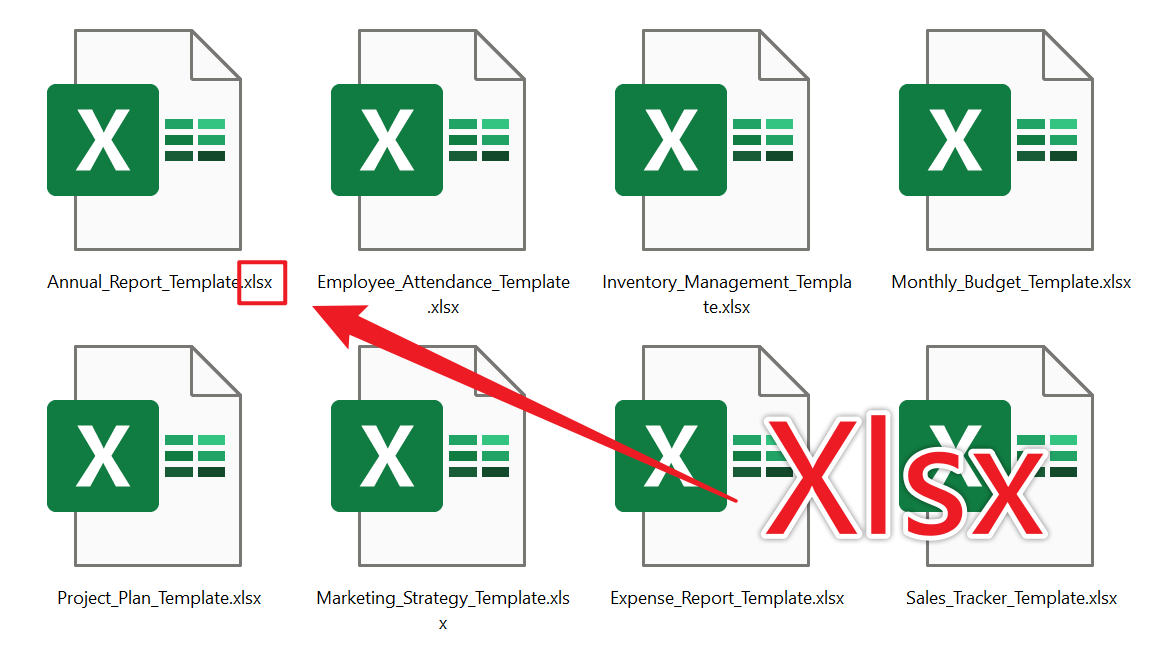
处理后:
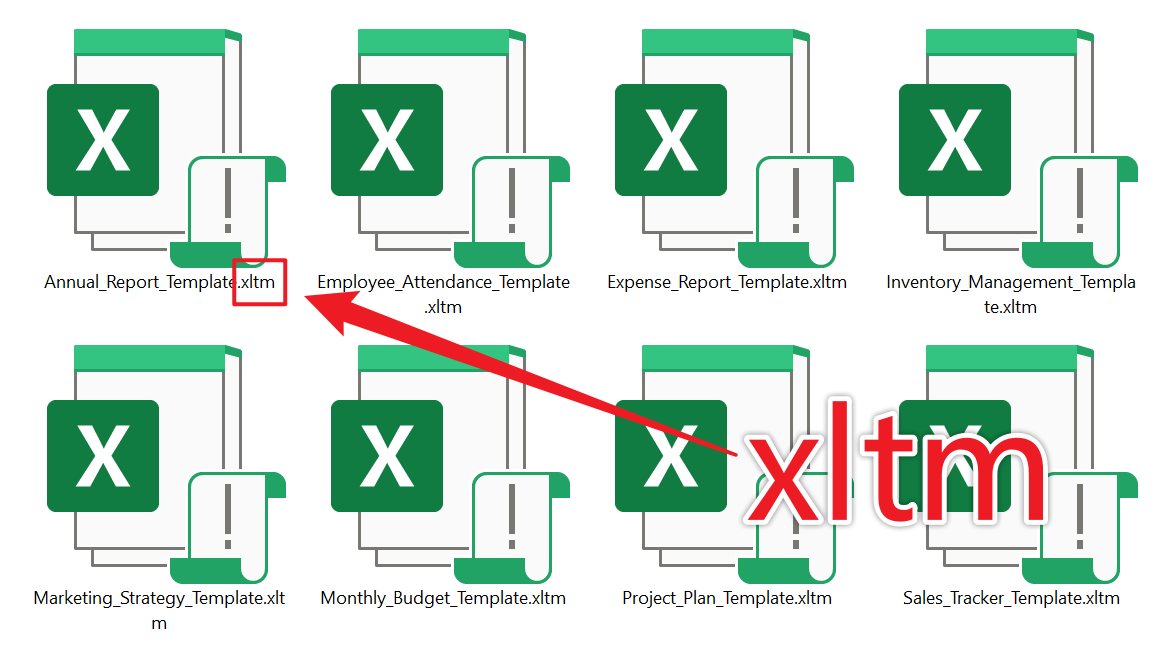
3、操作步骤
打开【核烁文档批量处理工具】,选择【Excel 工具】-【Excel 转换为 Xltm】。
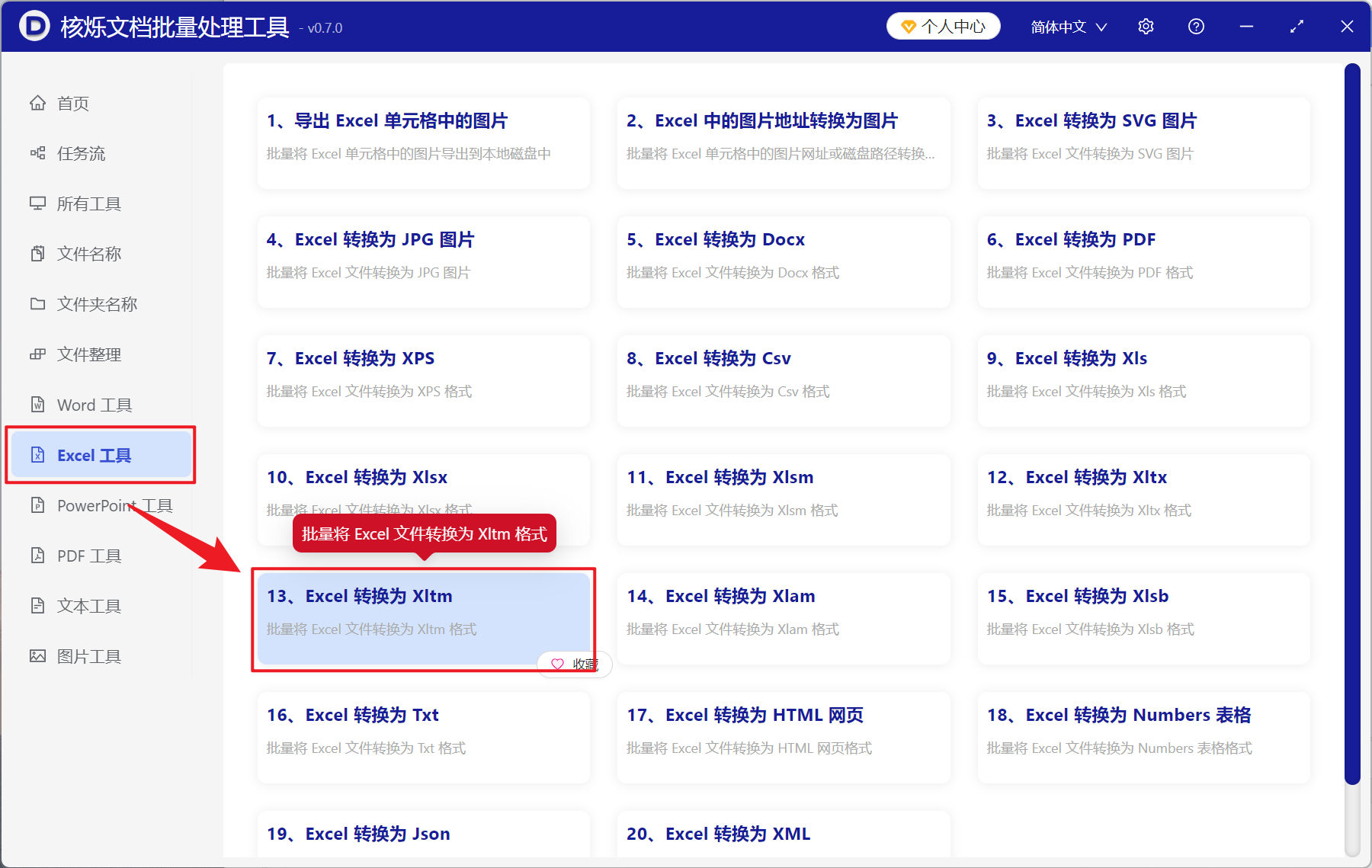
【添加文件】自主选择添加需要转换为 Xltm 格式的 Excel 文件。
【从文件夹中导入文件】导入选中文件夹中所有的 Excel 文件。
下方可查看已导入的文件。
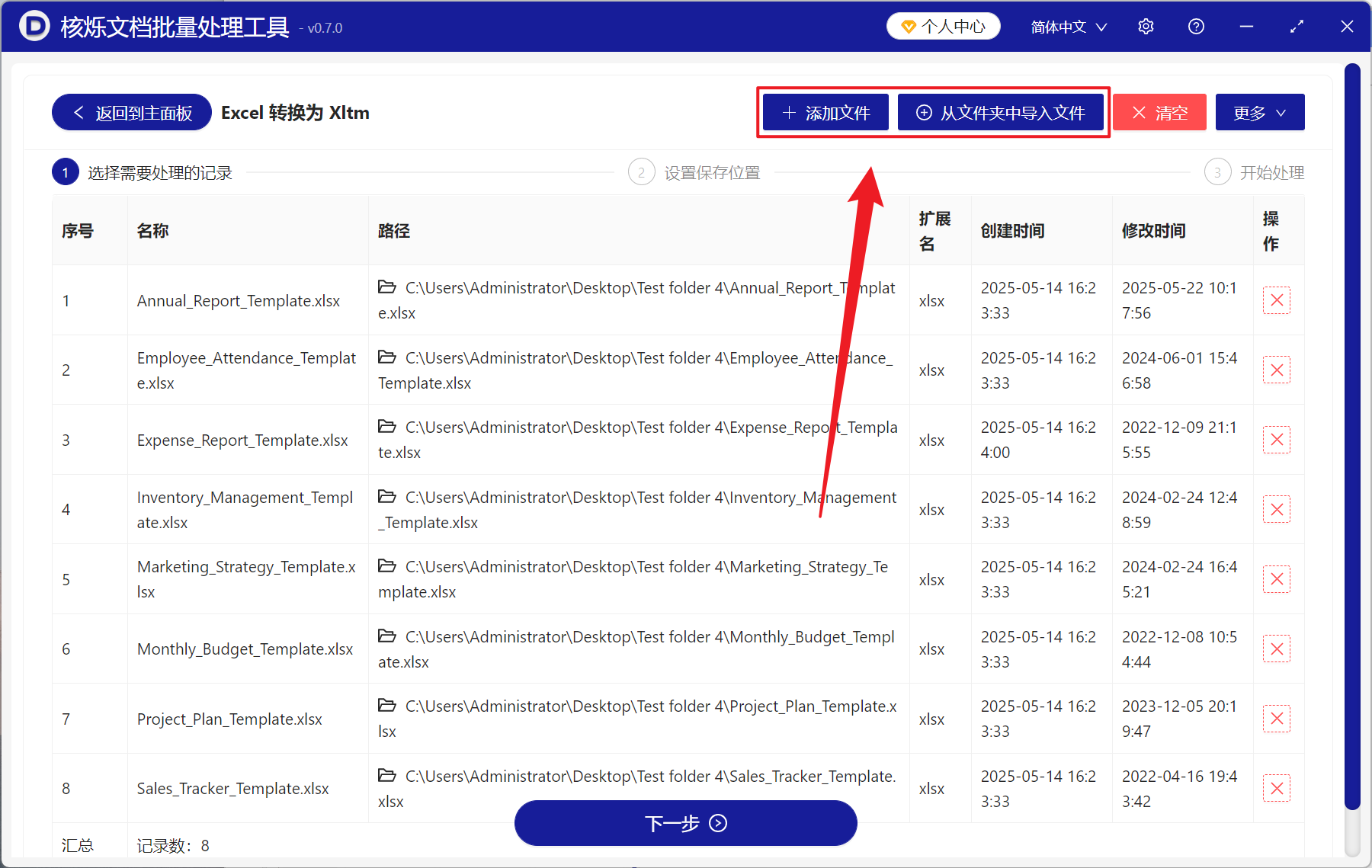
处理完成后,点击保存位置处查看转换成功的 Xltm 文件。